فهرست مطالب:
- مرحله 1: تعدادی آداپتور کارت SD تهیه کنید
- مرحله 2: آداپتور را باز کنید
- مرحله 3: سنجاق را بریده و سیمها را برای لحیم کاری آماده کنید
- مرحله 4: لحیم سیم ها
- مرحله 5: آداپتور بعدی را لحیم کنید
- مرحله 6: بستن آداپتور کارت SD
- مرحله 7: آزمایش و نصب

تصویری: افزونه ، پشتیبانی و جلد کارت SD: 7 مرحله

2024 نویسنده: John Day | [email protected]. آخرین اصلاح شده: 2024-01-30 08:57

اگر دارای محافظ صفحه نمایش TFT آردوینو با کارت خوان SD هستید و هر بار برای بررسی یا ایجاد تغییر در پرونده های ذخیره شده در کارت SD نیاز دارید ، یک افزونه اعصاب و زمان شما را بدون برداشتن محافظ صفحه نمایش TFT ذخیره می کند. این می تواند برای پروژه های دیگر مانند چاپگر DIY و بسیاری از برنامه های دیگر مفید باشد. من سرعت ویدئو را افزایش دادم تا از دیدن چیزهای اساسی خسته نشوید ، اما اگر آنها را مفید می دانید می توانید آن را متوقف کنید.
مرحله 1: تعدادی آداپتور کارت SD تهیه کنید

حداقل 2 آداپتور کارت SD تهیه کنید ، زیرا این موجودات کوچک به راحتی شکسته می شوند ، ممکن است به بیش از 2 مورد نیاز برسید ، من اولین بار که سعی کردم برنامه افزودنی را پوشش دهم ، آن را شکستم ، و هنگام انجام آموزش ، هنگام پیچاندن آرایه پین شکستم. پیچ گوشتی شکاف دار در وسط آداپتور.
مرحله 2: آداپتور را باز کنید


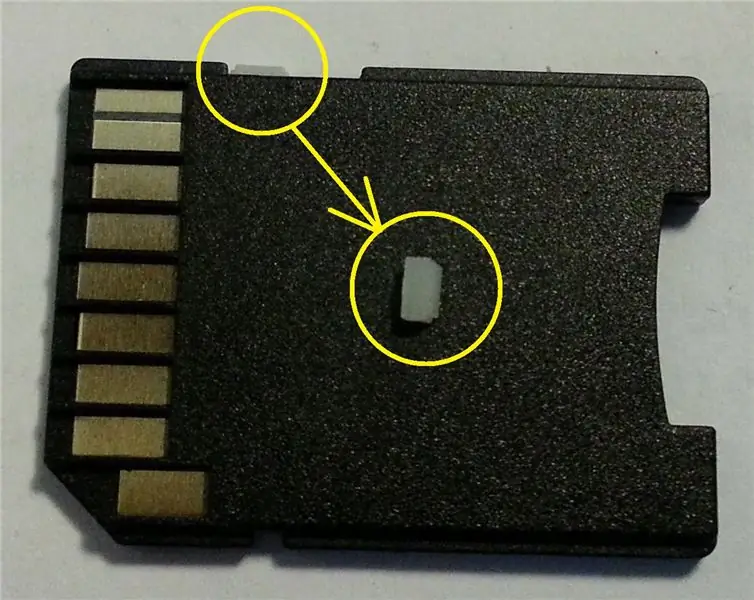
یک پیچ گوشتی شکاف دار را از سوراخ کارت micro SD وارد کرده و از طرفین به طرف چپ بپیچید تا آرایه پین در وسط آداپتور شکسته نشود. پین های آرایه را بگیرید و سوئیچ حفاظت از نوشتن را ذخیره کنید تا بعداً دوباره قرار گیرد.
مرحله 3: سنجاق را بریده و سیمها را برای لحیم کاری آماده کنید



طرف پیچ خورده پین ها را جدا کنید ، پین ها را 1-3 میلی متر بگذارید. 8 سیم به طول 30 سانتی متر بگیرید. سیم ها را از یک طرف حدود 1 میلی متر و از طرف دیگر 2-3 میلی متر جدا کنید. تمام سیم های راه راه را با لحیم لحیم کنید. حالا پین های کوچک داخلی را با لحیم قلع بزنید.
مرحله 4: لحیم سیم ها
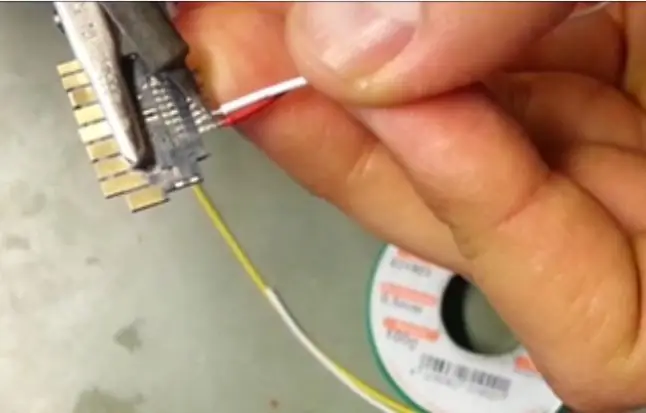



سیم ها را به پین های کوچک بچسبانید و هر بار (از نظر بصری) بررسی کنید که پین ها را با لحیم اتصال کوتاه نکرده اید ، انجام این کار در حال حاضر بسیار راحت تر از دیرتر است ، هنگامی که سیم های زیادی در کنار یکدیگر قرار دارید. پس از اتمام لحیم کاری ، از مولتی متر برای بررسی اتصال کوتاه سیمها استفاده کنید. دو پین آداپتور کارت SD را قلع دهید ، دو پین به یکدیگر متصل شده اند که لازم نیست هر دو را قلع کنید ، فقط 8 مورد استفاده می شود.
مرحله 5: آداپتور بعدی را لحیم کنید



آرایه پین را به محفظه برگردانید ، بنابراین می توانید ترتیب قرارگیری پین را مشاهده کنید. تصویر را ببینید ، سیم ها را نشان می دهد ، و 1 موردی که برای لحیم کاری لازم نیست را ببینید. دوباره پیوستگی را بررسی کنید و هیچ سیم با سیم کنار آن کوتاه نمی شود. قبل از بستن محفظه آن را بررسی کنید ، بعداً باز کردن محفظه و برداشتن چسب سخت می شود.
مرحله 6: بستن آداپتور کارت SD




برای این کار می توانید از چسب داغ یا اپوکسی استفاده کنید. من هم چسب داغ و هم اپوکسی را امتحان کردم ، هر دو کار می کند اما کار با اپوکسی در اینجا راحت تر است. من اپوکسی را ترجیح می دهم ، زیرا به شما زمان می دهد تا بدنه را به درستی قرار دهید و با فشار دادن چسب اضافی را از قاب کارت SD بیرون می آورید ، به همین ترتیب با فشار دادن و محکم کردن سنجاق ها و سیم ها ، نقاط خالی داخل را پر می کنید. چسب حرارتی به سرعت سخت می شود و در صورت سرد شدن باز کردن مجدد محفظه سخت می شود ، به راحتی می شکند و سخت ترین کار این است که کارت SD را بدون دست انداز تهیه کنید تا بعداً در کارت خوان SD جا شود. پس از بستن آداپتور کارت SD ، قفل محافظ کوچک نوشتن را عقب قرار دهید ، می توانید آن را بچسبانید تا خارج نشود. چسب حرارتی را بمالید و سریع آن را با یک سطح فلزی صاف فشار دهید تا یک لایه محافظ خوب برای سنجاق ها به دست آید. همچنین چسب حرارتی را روی سوراخ محل اتصال سیمها به منظور جلوگیری از حرکت آنها بمالید و بعداً آداپتور را تمیز کنید تا سطح صافی به دست آید ، به طوری که آداپتور بتواند در کاد خوان قرار گیرد.
مرحله 7: آزمایش و نصب


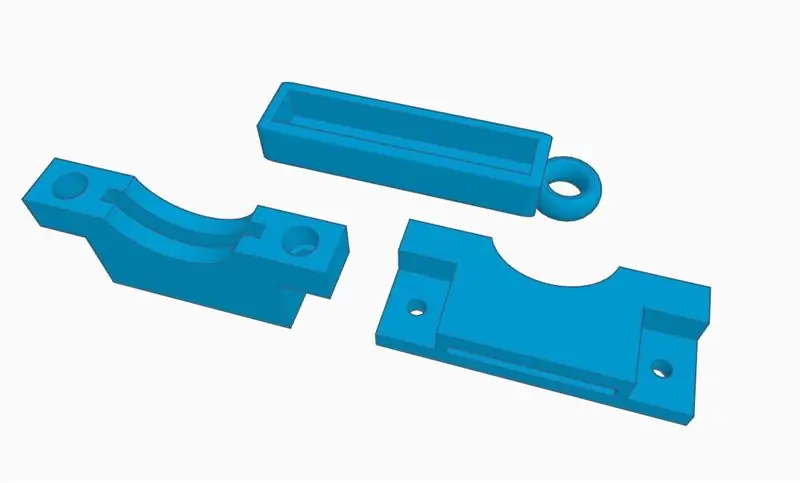
برنامه افزودنی شما آماده است ، شما می توانید تداوم را در هر صورت بررسی کنید! بنابراین به کارت خوان یا رایانه خود آسیب نمی رسانید … اگر برای نصب پروژه خود نیاز به برنامه افزودنی دارید ، من فایل های STL دو نسخه پشتیبانی سه بعدی قابل چاپ با جلد را ارائه کردم ، طرح را نیز می توانید در اینجا پیدا کنید:
توصیه شده:
Orange Pi Plus 2 - Armbian (در کارت حافظه SD یا کارت حافظه 16 گیگابایتی!) - به روز رسانی: 6 مرحله

Orange Pi Plus 2 - Armbian (در کارت حافظه SD یا کارت حافظه 16 گیگابایتی!) - به روز رسانی: سلام به همه! این اولین آموزش من است و انگلیسی زبان مادری من نیست ، بنابراین لطفاً با من سخت نگیرید. برای شروع ، نارنجی Pi Plus 2 یک دستگاه کوچک فوق العاده است درست مانند Raspberry Pi اما سریعتر! برای Raspberry Pi یک ارتباط بزرگ وجود دارد
اسکنر کارت برای دستگاه کارت معاملاتی: 13 مرحله (همراه با تصاویر)

اسکنر کارت برای دستگاه کارت معاملاتی: اسکنر کارت برای دستگاه کارت بازرگانی گزارش تغییرات را می توانید در آخرین مرحله پیدا کنید. سابقه و هدف من انگیزه اصلی پروژه خود را در معرفی کارتخوان توضیح دادم. اما به طور خلاصه ، من و فرزندانم مقدار زیادی کارت بازرگانی جمع آوری کرده ایم
کارت تغذیه برای دستگاه کارت معاملاتی: 10 مرحله (همراه با تصاویر)

تغذیه کننده کارت برای دستگاه کارت بازرگانی: تغذیه کننده کارت برای دستگاه کارت بازرگانی سابقه و هدف هنگامی که جوان بودم ، تعداد زیادی کارت معاملاتی جمع آوری کردم ، اما چند سالی است که اشتیاق به جمع آوری کاهش یافته است. در این میان من بچه دارم و به آرامی اما مطمئناً آنها نیز شروع به بچه دار شدن می کنند
PC Auth با کارت آردوینو و کارت RFID/NFC: 4 مرحله

PC Auth With Arduino و کارت RFID/NFC: سلام به همه! چند بار پس از یک روز کاری طولانی یا یک مدرسه پر استرس به خانه آمده اید ، آیا به خانه می روید و می خواهید جلوی رایانه خود استراحت کنید؟ بنابراین به خانه می آیید ، رایانه خود را روشن کرده و صفحه را وارد می کنید تا رمز عبور خود را تایپ کند زیرا کامپیوتر شما
مرتب کننده کارت برای دستگاه کارت معاملاتی (به روز رسانی 10-01-2019): 12 مرحله (همراه با تصاویر)

مرتب سازی کارت برای یک دستگاه کارت معاملاتی (به روز رسانی 2019-01-10): مرتب سازی کارت برای یک دستگاه کارت معاملاتی گزارش تغییرات را می توان در آخرین مرحله یافت. سابقه و هدف من قبلاً انگیزه پروژه خود را در مقاله Card Feeder توضیح دادم. اما به طور خلاصه ، من و فرزندانم مقدار زیادی کارت بازرگانی جمع آوری کرده ایم
